Dalam tutorial WordPress untuk pemula sebelumnya kita sudah mempelajari tentang cara mengelola dan mengenal menu pada postingan di WordPress. Seperti yang sudah Anda ketahui WordPress merupakan CMS yang sangat populer dan terkenal dari dulu hingga sekarang, dengan mempunyai banyak fitur yang dapat Anda gunakan dan dengan mudah untuk bisa dikelola. Saat Anda menggunakan WordPress, Anda bisa menambahkan berbagai macam media ke postingan Anda, Anda bisa menambahkan gambar, foto, video dan musik ke posting Anda dengan sangat mudah. Pada tutorial WordPress kali ini theme.id akan menunjukkan bagaimana cara mudah menambahkan gambar di Postingan WordPress Anda.
Menambahkan gambar ke artikel postingan merupakan langkah yang bisa Anda lakukan untuk dapat mengoptimalkan informasi pada postingan yang Anda miliki. Menambahkan gambar ke dalam posting merupakan aktivitas yang paling sering dilakukan ketika Anda membuat sebuah artikel, oleh karena itu untuk mengetahui proses yang benar dalam mengupload/mengunggah sebuah gambar kemudian memasukkannya ke dalam posting adalah hal yang dirasa sangat penting.
Dengan semua gambar yang Anda masukkan di halaman website selain bisa memperjelas identitas website maupun isi dari artikel yang Anda tulis, gambar juga dapat berguna untuk sumber trafik website melalui google search image. Maka dari itu banyak blogger maupun webmaster yang memanfaatkan gambar untuk sarana mengoptimalkan website mereka.
Postingan tanpa image/gambar biasanya akan mempunyai kecepatan loading yang lebih baik, dikarenakan dengan menggunakan gambar dapaat memperberat halaman website. Tapi jika postingan artikel tanpa gambar biasanya akan lebih terlihat kosong dan cepat membosankan karena hanya berisi teks saja.
Cara Mudah Menambahkan Gambar Di Postingan WordPress
Ada beberapa cara mudah yang dapat Anda lakukan untuk menambahkan gambar di postingan WordPress. Berikut ini adalah cara yang bisa Anda lakukan untuk menambahkan gambar di postingan WordPress.
Silahkan anda membuat postingan baru atau membuka postingan yang sudah anda buat sebelumnya. Arahkan dimana anda ingin menambahkan gambar atau media lainnya. Kemudian klik tombol “Add Media” pada bagian kiri atas menu editor.
Pertama yang harus Anda lakukan yaitu membuat postingan baru atau bisa membuka postingan yang sudah Anda buat sebelumnya. Arahkan pada teks di mana Anda ingin menambahkan konten gambar atau media lainnya tersebut dan klik pada tombol Add Media di bagian kiri atas menu editor. Disini kami contohkan memasukkan gambar dan menempatkan gambar sesudah paragraf utama.
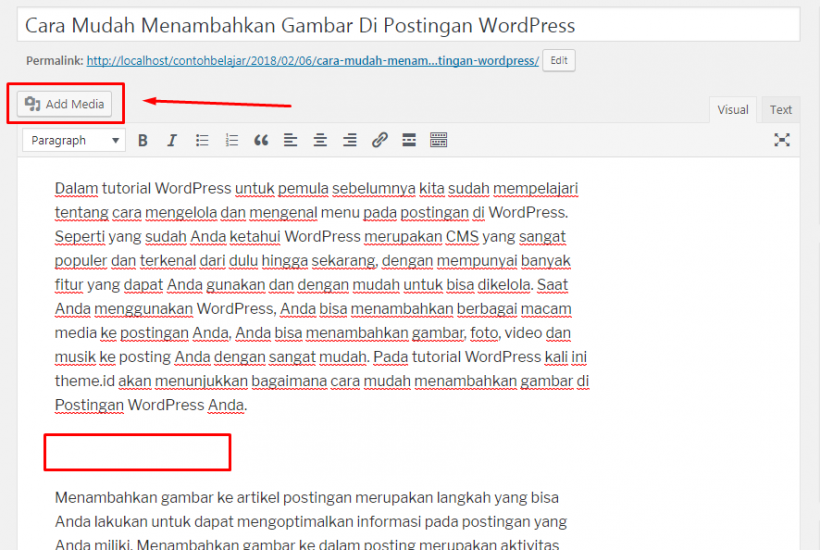
Jika Anda sudah klik tombol “Add Media” maka akan tampil sebuah pop up seperti gambar dibawah ini.
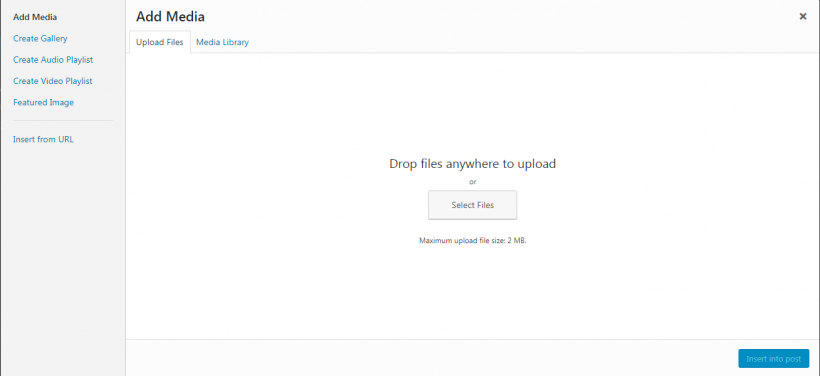
Ada 3 cara yang bisa Anda gunakan untuk menambahkan gambar kedalam postingan atau kedalam page, yaitu:
- Menambahkan Gambar Dari Komputer
Untuk bisa menambahkan gambar dari komputer kedalam postingan WordPress, Anda hanya perlu klik tombol “Select Files”, lalu pilih gambar yang ingin anda tambahkan.
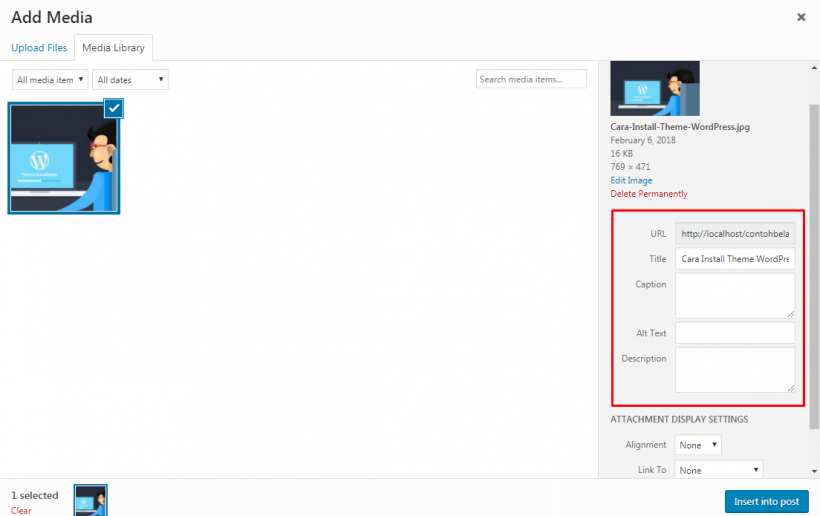
Jika Anda perhatikan dibagian kanan terdapat beberapa kotak isian, kami sarankan sebaiknya diisi. Kolom isian tersebut memiliki berbagai macam fungsi, yaitu :
- Title : Untuk menentukan nama file gambar yang di ditambahkan
- Caption : Untuk memberikan keterangan gambar
- Alt text : Untuk memberikan penjelasan singkat gambar
- Description : Untuk memberikan penjelasan gambar
Setelah Anda melakukan itu, lihat bagian bawahnya Anda perlu menentukan pengaturan lampiran atau Attach gambar :
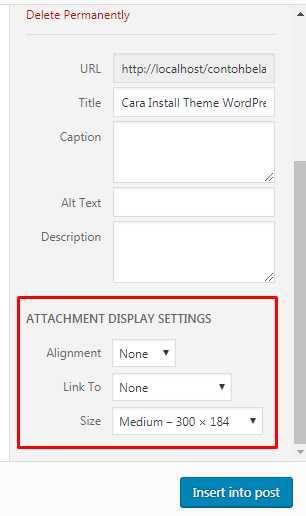
- Alignment : Bagaimana mengatur posisi letak gambar dalam artikel Anda. Hal ini tergantung pada tema yang yang Anda gunakan juga sebenarnya.
- Link to : Pilih mana untuk menghubungkan gambar tersebut jika di klik akan menuju kemana, tapi untuk pengaturan ini kami menyarankan untuk memilih none.
- Size : Ketika Anda meng-upload gambar, WordPress menciptakan beberapa salinan dari gambar tersebut dalam berbagai ukuran. Pilih apakah Anda ingin thumbnail, gambar berukuran sedang atau gambar penuh ditambahkan ke posting Anda.
Jika semuanya sudah Anda isi dengan benar, lalu sekarang klik tombol “Insert into post” yang berada di bagian kanan bawah. Dan Anda akan melihat hasilnya seperti dibawah ini
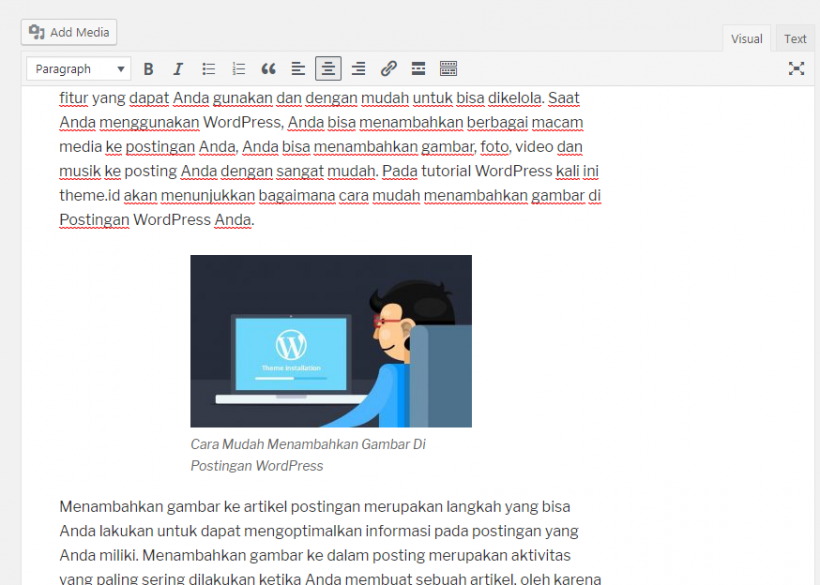
- Menambahkan Gambar Dari URL
Selain cara diatas, Anda juga dapat menambahkan gambar dari sebuah link URL, dengan cara klik tombol “Insert from URL” yang berada di bagian kiri.
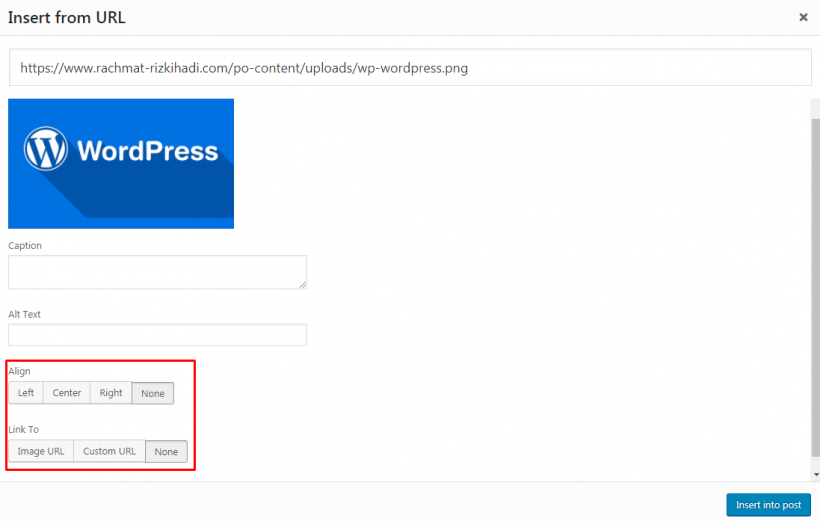
Dibagian bawah terdapat beberapa menu yang berfungsi :
- Align : Menentukan posisi gambar
- Link To : Mengarahkan gambar ketika di klik akan mengarah kemana.
- Memasukkan Gambar dari Media Library
Media library merupakan kumpulan media yang telah Anda upload dari komputer ke blog Anda, salah satunya adalah kumpulan gambar yang sebelumnya sudah Anda upload. Inti dari memasukkan gambar dari media library adalah memilih gambar yang sudah ada di media library untuk dimasukkan ke dalam artikel, ini tentunya tidak harus mengupload ulang gambar baru.
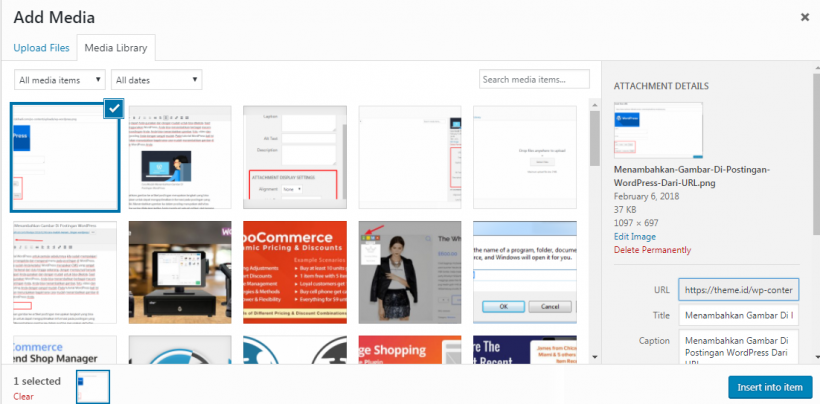
Nah demikianlah tadi Tutorial WordPress untuk pemula tentang bagaimana cara mudah menambahkan gambar di Postingan WordPress. Dengan cara yang sama seperti diatas, Anda juga dapat menambahkan musik dan video ke posting Anda. Semoga tutorial ini bisa bermanfaat untuk semuanya.
